D3.js で動的ダッシュボードを作成
今回は動的ダッシュボードを作成するための D3.js について説明します。D3.js で動的ダッシュボードを作成するための 注意事項 は何ですか?実際の事例を見てみましょう。
動的レンダリング:
- 値が新しい値に変換されるとき、それは段階的なプロセスです。円弧の端には垂直線があり、ダッシュボードの値が変化すると、柔軟なアニメーション効果が得られます。
- 当初、Echartsを使用してダッシュボードを実装していましたが、上記の2つの要件を満たすことができませんでした。そこで、その後 D3.js を使用するように変更しました。 D3.js はチャートを完璧にカスタマイズでき、細部の点で私たちのニーズを完璧に満たします。
ダッシュボードを初期化します
1. まず svg 要素を定義します:<svg id="myGauge" width="80" height="108" ></svg>
var width=80, height=108, //svg的高度和宽度,也可以通过svg的width、height属性获取 innerRadius = 22, outerRadius = 30, //圆弧的内外半径 arcMin = -Math.PI*2/3, arcMax = Math.PI*2/3, //圆弧的起始角度和终止角度
rreee
円弧の角度を設定するにはどうすればよいですか? 円を時計に対応させると、12 時に対応する角度が 0、時計回りの 3 時の角度が Math.PI/2、反時計回りの 6 時の角度が -Math.PI 。したがって、-Math.PI*2/3 から Math.PI*2/3 までの円弧の形状は上図のようになります。詳細については、API ドキュメントの「arc.startAngle」を参照してください。 3. SVG 要素を取得し、原点をキャンバスの中心に変換します。これにより、後で円弧を作成するときにそれらの位置を個別に指定する必要がなくなりますvar arc = d3.arc() .innerRadius(22) .outerRadius(30) .startAngle(arcMin)
var svg = d3.select("#myGauge")
var g = svg.append("g").attr("transform", "translate(" + width / 2 + "," + height / 2 + ")");//添加仪表盘的标题
g.append("text").attr("class", "gauge-title")
.style("alignment-baseline", "central") //相对父元素对齐方式
.style("text-anchor", "middle") //文本锚点,居中
.attr("y", -45) //到中心的距离
.text("CPU占用率");
//添加仪表盘显示的数值,因为之后还要更新,所以声明一个变量
var valueLabel = g.append("text").attr("class", "gauge-value")
.style("alignment-baseline", "central") //相对父元素对齐方式
.style("text-anchor", "middle") //文本锚点,居中
.attr("y", 25) //到中心的距离
.text(12.65);
//添加仪表盘显示数值的单位
g.append("text").attr("class", "gauge-unity")
.style("alignment-baseline", "central") //相对父元素对齐方式
.style("text-anchor", "middle") //文本锚点,居中
.attr("y", 40) //到中心的距离
.text("%");.gauge-title{
font-size: 10px;
fill: #A1A6AD;
}//添加背景圆弧
var background = g.append("path")
.datum({endAngle:arcMax}) //传递endAngle参数到arc方法
.style("fill", "#444851")
.attr("d", arc);//计算圆弧的结束角度
var currentAngle = percentage*(arcMax-arcMin) + arcMin
//添加另一层圆弧,用于表示百分比
var foreground = g.append("path")
.datum({endAngle:currentAngle})
.style("fill", "#444851")
.attr("d", arc);var tick = g.append("line")
.attr('class', 'gauge-tick')
.attr("x1", 0)
.attr("y1", -innerRadius)
.attr("x2", 0)
.attr("y2", -(innerRadius + 12)) //定义line位置,默认是在圆弧正中间,12是指针的长度
.style("stroke", "#A1A6AD")
.attr('transform', 'rotate('+ angleToDegree(currentAngle) +')')ダッシュボードを更新
更新する必要があります: 円弧の下の新しいパーセンテージを表す円弧。
円弧の下の値の変更は非常に簡単です:valueLabel.text(newValue)
https://
github.com/d3/d3-transition/blob/master/README.md#selection_transitiontransition.attrTween : https://github.com/d3/d3-transition/blob/master/README.md#transition_attrTweend3.interpolate: https://github.com/d3/d3-interpolate/blob/master/README.md #interpolate
1. 円弧を更新します。角度は新しい円弧の終了角度です。
//更新圆弧,并且设置渐变动效
foreground.transition()
.duration(750)
.ease(d3.easeElastic) //设置来回弹动的效果
.attrTween("d", arcTween(angle));arcTween(newAngle) {
let self=this
return function(d) {
var interpolate = d3.interpolate(d.endAngle, newAngle); //在两个值间找一个插值
return function(t) {
d.endAngle = interpolate(t); //根据 transition 的时间 t 计算插值并赋值给endAngle
return arc(d); //返回新的“d”属性值
};
};
}//更新圆弧末端的指针标记,并且设置渐变动效
tick.transition()
.duration(750)
.ease(d3.easeElastic) //设置来回弹动的效果
.attrTween('transform', function(){ //设置“transform”属性的渐变,原理同上面的arcTween方法
var i = d3.interpolate(angleToDegree(oldAngle), angleToDegree(newAngle)); //取插值
return function(t) {
return 'rotate('+ i(t) +')'
};
})vueは3段階の連携を実現
以上がD3.js で動的ダッシュボードを作成の詳細内容です。詳細については、PHP 中国語 Web サイトの他の関連記事を参照してください。

ホットAIツール

Undresser.AI Undress
リアルなヌード写真を作成する AI 搭載アプリ

AI Clothes Remover
写真から衣服を削除するオンライン AI ツール。

Undress AI Tool
脱衣画像を無料で

Clothoff.io
AI衣類リムーバー

Video Face Swap
完全無料の AI 顔交換ツールを使用して、あらゆるビデオの顔を簡単に交換できます。

人気の記事

ホットツール

メモ帳++7.3.1
使いやすく無料のコードエディター

SublimeText3 中国語版
中国語版、とても使いやすい

ゼンドスタジオ 13.0.1
強力な PHP 統合開発環境

ドリームウィーバー CS6
ビジュアル Web 開発ツール

SublimeText3 Mac版
神レベルのコード編集ソフト(SublimeText3)

ホットトピック
 7686
7686
 15
15
 1639
1639
 14
14
 1393
1393
 52
52
 1287
1287
 25
25
 1229
1229
 29
29
 WebSocket と JavaScript を使用してオンライン音声認識システムを実装する方法
Dec 17, 2023 pm 02:54 PM
WebSocket と JavaScript を使用してオンライン音声認識システムを実装する方法
Dec 17, 2023 pm 02:54 PM
WebSocket と JavaScript を使用してオンライン音声認識システムを実装する方法 はじめに: 技術の継続的な発展により、音声認識技術は人工知能の分野の重要な部分になりました。 WebSocket と JavaScript をベースとしたオンライン音声認識システムは、低遅延、リアルタイム、クロスプラットフォームという特徴があり、広く使用されるソリューションとなっています。この記事では、WebSocket と JavaScript を使用してオンライン音声認識システムを実装する方法を紹介します。
 WebSocket と JavaScript: リアルタイム監視システムを実装するための主要テクノロジー
Dec 17, 2023 pm 05:30 PM
WebSocket と JavaScript: リアルタイム監視システムを実装するための主要テクノロジー
Dec 17, 2023 pm 05:30 PM
WebSocketとJavaScript:リアルタイム監視システムを実現するためのキーテクノロジー はじめに: インターネット技術の急速な発展に伴い、リアルタイム監視システムは様々な分野で広く利用されています。リアルタイム監視を実現するための重要なテクノロジーの 1 つは、WebSocket と JavaScript の組み合わせです。この記事では、リアルタイム監視システムにおける WebSocket と JavaScript のアプリケーションを紹介し、コード例を示し、その実装原理を詳しく説明します。 1.WebSocketテクノロジー
 JavaScript と WebSocket を使用してリアルタイムのオンライン注文システムを実装する方法
Dec 17, 2023 pm 12:09 PM
JavaScript と WebSocket を使用してリアルタイムのオンライン注文システムを実装する方法
Dec 17, 2023 pm 12:09 PM
JavaScript と WebSocket を使用してリアルタイム オンライン注文システムを実装する方法の紹介: インターネットの普及とテクノロジーの進歩に伴い、ますます多くのレストランがオンライン注文サービスを提供し始めています。リアルタイムのオンライン注文システムを実装するには、JavaScript と WebSocket テクノロジを使用できます。 WebSocket は、TCP プロトコルをベースとした全二重通信プロトコルで、クライアントとサーバー間のリアルタイム双方向通信を実現します。リアルタイムオンラインオーダーシステムにおいて、ユーザーが料理を選択して注文するとき
 ECharts と Python インターフェイスを使用してダッシュボードを描画する手順
Dec 18, 2023 am 08:40 AM
ECharts と Python インターフェイスを使用してダッシュボードを描画する手順
Dec 18, 2023 am 08:40 AM
ECharts と Python インターフェイスを使用してダッシュボードを描画する手順には、特定のコード サンプルが必要です 概要: ECharts は、Python インターフェイスを通じてデータ処理とグラフィック描画を簡単に実行できる優れたデータ視覚化ツールです。この記事では、ECharts と Python インターフェイスを使用してダッシュボードを描画する具体的な手順とサンプル コードを紹介します。キーワード: ECharts、Python インターフェイス、ダッシュボード、データ視覚化 はじめに ダッシュボードは、データ視覚化の一般的に使用される形式であり、
 WebSocketとJavaScriptを使ったオンライン予約システムの実装方法
Dec 17, 2023 am 09:39 AM
WebSocketとJavaScriptを使ったオンライン予約システムの実装方法
Dec 17, 2023 am 09:39 AM
WebSocket と JavaScript を使用してオンライン予約システムを実装する方法 今日のデジタル時代では、ますます多くの企業やサービスがオンライン予約機能を提供する必要があります。効率的かつリアルタイムのオンライン予約システムを実装することが重要です。この記事では、WebSocket と JavaScript を使用してオンライン予約システムを実装する方法と、具体的なコード例を紹介します。 1. WebSocket とは何ですか? WebSocket は、単一の TCP 接続における全二重方式です。
 JavaScript と WebSocket: 効率的なリアルタイム天気予報システムの構築
Dec 17, 2023 pm 05:13 PM
JavaScript と WebSocket: 効率的なリアルタイム天気予報システムの構築
Dec 17, 2023 pm 05:13 PM
JavaScript と WebSocket: 効率的なリアルタイム天気予報システムの構築 はじめに: 今日、天気予報の精度は日常生活と意思決定にとって非常に重要です。テクノロジーの発展に伴い、リアルタイムで気象データを取得することで、より正確で信頼性の高い天気予報を提供できるようになりました。この記事では、JavaScript と WebSocket テクノロジを使用して効率的なリアルタイム天気予報システムを構築する方法を学びます。この記事では、具体的なコード例を通じて実装プロセスを説明します。私たちは
 簡単な JavaScript チュートリアル: HTTP ステータス コードを取得する方法
Jan 05, 2024 pm 06:08 PM
簡単な JavaScript チュートリアル: HTTP ステータス コードを取得する方法
Jan 05, 2024 pm 06:08 PM
JavaScript チュートリアル: HTTP ステータス コードを取得する方法、特定のコード例が必要です 序文: Web 開発では、サーバーとのデータ対話が頻繁に発生します。サーバーと通信するとき、多くの場合、返された HTTP ステータス コードを取得して操作が成功したかどうかを判断し、さまざまなステータス コードに基づいて対応する処理を実行する必要があります。この記事では、JavaScript を使用して HTTP ステータス コードを取得する方法を説明し、いくつかの実用的なコード例を示します。 XMLHttpRequestの使用
 JavaScriptでinsertBeforeを使用する方法
Nov 24, 2023 am 11:56 AM
JavaScriptでinsertBeforeを使用する方法
Nov 24, 2023 am 11:56 AM
使用法: JavaScript では、insertBefore() メソッドを使用して、DOM ツリーに新しいノードを挿入します。このメソッドには、挿入される新しいノードと参照ノード (つまり、新しいノードが挿入されるノード) の 2 つのパラメータが必要です。




